Kaip atrakinti "Android" telefono įkroviklį, oficialų kelią

"Android" telefono įkrovos tvarkyklės atrakinimas yra pirmasis žingsnis norint įjungti ir mirksėti pasirinktinius ROM. Ir, priešingai nei teigia populiarus, daugelyje telefonų ji iš tikrųjų visiškai palaikoma. Štai, kaip oficialiai paleisti įkrovos tvarkyklę.
Ne kiekvienas telefonas leis jums tai padaryti.
Šiame pasaulyje yra dviejų rūšių telefonų: tie, kurie leidžia paleisti paleidžiamąjį įrenginį ir neatsitiktinai.
Ar jūs galite leisti paleisti paleidžiamąjį įrenginį, priklauso nuo jūsų telefono gamintojo, jūsų modelio ir netgi nuo jūsų mobiliojo ryšio operatoriaus. "Nexus" telefonai yra visiškai atrakinami dėl savo prigimties, o daugelis "Motorola" ir "HTC" telefonų leidžia paleisti paleidžiamąjį įrenginį panašiu būdu, kaip "Nexus".
Tačiau kiti telefonai ir kai kurie nešėjai - neleidžia paleisti paleidyklės oficialus kelias, o tai reiškia, kad jūs turite palaukti, kol kūrėjai išnaudos saugos pažeidžiamumą, jei norite root ir flash ROM. Jei turėsite vieną iš šių telefonų, šis vadovas, deja, jums nepadės.
Geriausias būdas išsiaiškinti, į kokią kategoriją priklauso jūsų telefone, yra naršyti jo skyrių "XDA Developers". Jei turite "HTC" arba "Motorola" telefoną, galbūt galėsite ištirti, kaip ji atrakinama "HTC" ar "Motorola" svetainėje. Jei jis nepalaiko atrakinimo, turėsite naudoti neoficialų atrakinimo arba šaknimis metodą, kurį paprastai rasite "XDA Developer" forumuose.
Jei jūsų telefonas palaiko atrakinimą per daugiau oficialių kanalų, perskaitykite.
Žingsnis nulinis: atsarginės kopijos viską, ko norite išlaikyti
Prieš pradėdami, svarbu paminėti: šis procesas ištrins visus jūsų duomenis. Taigi, jei jūsų telefone turite kokių nors nuotraukų ar kitų failų, kuriuos norite išsaugoti, dabar juos perkelkite į savo kompiuterį. Be to, jei turite bet kokius programos nustatymus, kuriuos norite išsaugoti, naudokite atsarginę kopijavimo funkciją, kad sukurtumėte atsarginių kopijų nustatymų failą ir perkeltumėte juos į savo kompiuterį.
Toliau pateikiamas papildomas patarimas: kadangi aš žinau, kad galiausiai eisiu norėdamas įtvirtinti savo telefoną, visada atrakinau paleidimo tvarkyklę, kai tik nusipirksiu naują įrenginį. Tokiu būdu aš netrauksiu laiko jį nustatyti, tik ištrinsiu telefoną per kelias dienas ir atliksiu viską iš naujo. Jei esate obsesinis "Android" tweaker, kuris žino, kad jūs ketinate greitai įsitvirtinti, apsvarstykite galimybę jį atrakinti, kol nepasieksite telefono nustatymo problemų.
Atsarginę kopiją, kurią norite išsaugoti, tęskite
Pirmas žingsnis: įdiekite "Android SDK" ir telefono tvarkykles
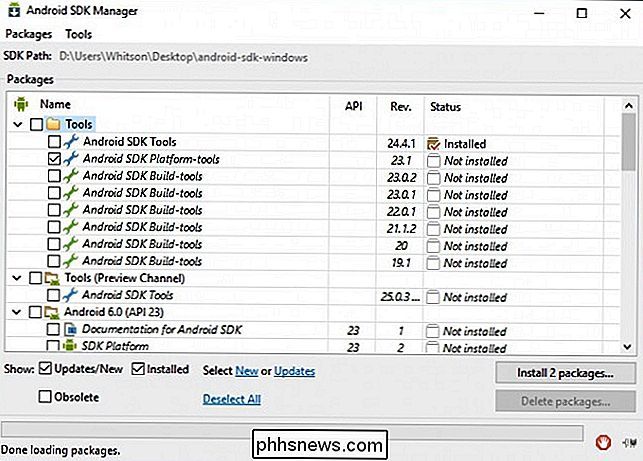
SUSIJĘS: Kaip įdiegti ir naudoti "ADB", "Android Debug Bridge Utility"
Jums reikės dviejų dalykų, susijusių su šiuo procesu: "Android Debug Bridge", kuris yra jūsų kompiuterio komandinės eilutės įrankis, leidžiantis sujungti su telefonu ir jūsų telefono USB tvarkykles. Net jei anksčiau įdiegėte, dabar turėtumėte gauti naujausias versijas.
Išsamiau nurodėme, kaip įdiegti anksčiau, bet čia pateikiama trumpa versija:
- eikite į "Android SDK" atsisiuntimo puslapį ir slinkite žemyn iki "Tik SDK įrankiai". Atsisiųskite savo platformos ZIP failą ir atspauskite jį, kur norite saugoti ADB failus.
- Pradėkite SDK tvarkyklę ir panaikinkite viską, išskyrus "Android SDK platformos įrankius". Jei naudojate "Nexus" telefoną, "Google USB" tvarkyklę galite atsisiųsti "Google" tvarkyklių atsisiųsti.
- Kai baigsite diegti, galite uždaryti SDK tvarkyklę.
- Įdiekite USB tvarkykles savo telefone. Galite juos rasti savo telefono gamintojo svetainėje (pvz., "Motorola" ar "HTC"). Jei turite "Nexus", galite įdiegti "Google" tvarkykles, kurias atsisiųsite 2 žingsnyje, naudodami šias instrukcijas.
- Pakartotinai įkelkite kompiuterį, jei jis bus paragintas.
Įjunkite telefoną ir prijunkite jį prie kompiuterio USB kabeliu. "Android SDK" aplanke atidarykite "Platform" įrankių aplanką ir "Shift +" dešiniuoju pelės klavišu spustelėkite tuščią sritį. Pasirinkite "Atidaryti komandų eilutę čia" ir paleiskite šią komandą:
adb įrenginiai
Jei rodomas serijos numeris, jūsų prietaisas yra atpažįstamas ir jūs galite tęsti procesą. Priešingu atveju įsitikinkite, kad atlikote aukščiau nurodytus veiksmus teisingai.
Antras žingsnis: įjunkite USB derinimą
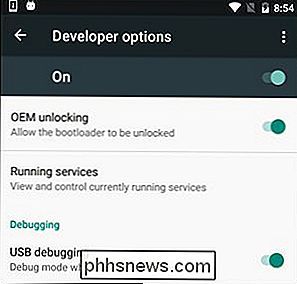
Tada telefone turėsite įjungti keletą variantų. Atidarykite savo telefono programos skydelį, palieskite Nustatymų piktogramą ir pasirinkite "Apie telefoną". Slinkite iki galo ir septynias kartus palieskite "Build Number". Turėtumėte gauti pranešimą, kad dabar esate kūrėjas.
Grįžkite į pagrindinį puslapį Nustatymai, o šalia apačioje turėtumėte pamatyti naują parinktį, pavadintą "Kūrėjo parinktys". Atidarykite tai ir įjunkite "OEM atrakinimą", jei tokia galimybė egzistuoja (jei taip nėra, nerimauti - tai būtina tik kai kuriuose telefonuose).
Tada įjunkite "USB derinimą". Jei reikia, įveskite savo slaptažodį arba PIN kodą.
Kai tai bus padaryta, prijunkite telefoną prie kompiuterio. Turėtumėte pamatyti iššokantį langą "Leisti USB atkūrimą?" Tavo telefone. Pažymėkite langelį "Visada leiskite iš šio kompiuterio" ir bakstelėkite Gerai.
Trečias veiksmas: gaukite atrakinimo raktą (ne "Nexus" telefonams)
Jei naudojate "Nexus" įrenginį, galite praleisti šį žingsnį. Prieš tęsdami, ne "Nexus" įrenginiams greičiausiai reikės atlikti dar vieną žingsnį.
Apsilankykite gamintojo įkroviklio atrakinimo puslapyje (pvz., Šiame "Motorola" telefonų puslapyje arba šiame "HTC" telefonų puslapyje), pasirinkite savo įrenginį (jei paragins ) ir prisijunkite arba sukurkite paskyrą.
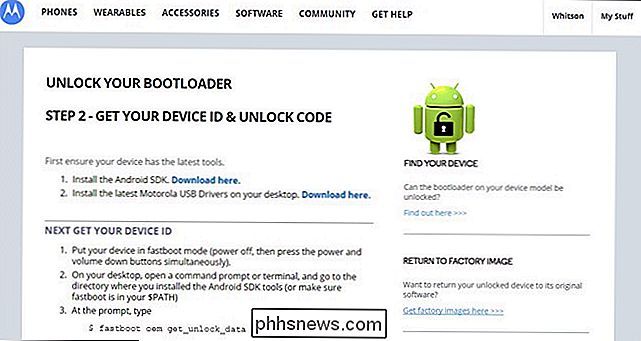
Likęs šio žingsnio laikas yra šiek tiek kitoks priklausomai nuo jūsų telefono, tačiau gamintojo svetainė turėtų tęsti šį procesą. Tai bus kažkas panašaus į tai: pirma, išjunkite telefoną ir paleiskite "fastboot" režimą. Tai kiek skiriasi kiekviename telefone, tačiau daugelyje šiuolaikinių įrenginių galite ten patekti laikydami mygtukus "Maitinimas" ir "Mažinimas" 10 sekundžių. Atleiskite juos, o jūs turėtumėte būti greito paleidimo režimu. ("HTC" vartotojams turėsite pasirinkti "Fastboot" su garsumo mažinimo klavišu ir paspauskite maitinimą, kad pirmiausia jį pasirinktumėte.) Paprasčiausiai galite rasti daugiau informacijos apie konkretų telefoną greitoje "Google" paieškoje, todėl dabar galite tai padaryti prieš tęsdami.
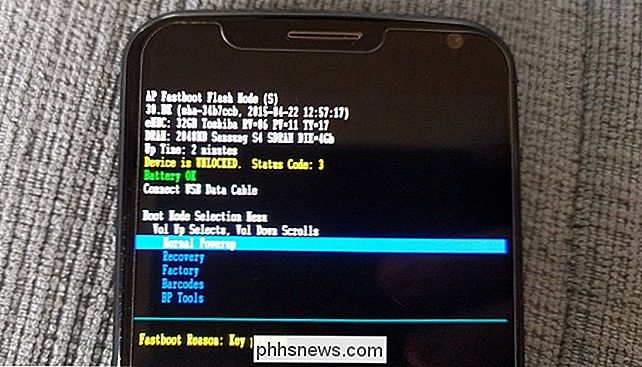
Prijunkite savo telefoną prie kompiuterio USB kabeliu. Jūsų telefone turėtų būti nurodyta, kad įrenginys prijungtas. Kompiuteryje atidarykite "Android" SDK aplanko platformų įrankių aplanką ir "Shift +" dešiniuoju pelės klavišu spustelėkite tuščią sritį. Pasirinkite "Atidaryti komandų eilutę čia" ir naudokite šį komandų eilutės langą, kad gautumėte savo atrakinimo kodą, kaip nurodė jūsų gamintojas. (Pavyzdžiui, "Motorola" telefonai paleis komandąfastboot oem get_unlock_data, o "HTC" telefonai paleis komandąfastboot oem get_identifier_token.)
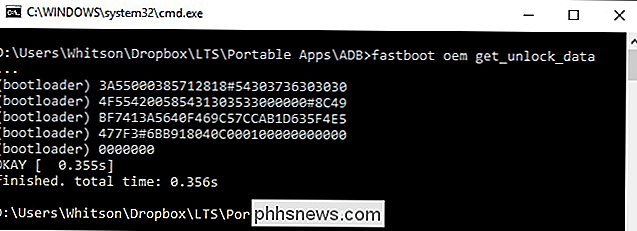
Komandų eilutė išstums žetoną labai ilgos simbolių eilutės forma. Pasirinkite jį, nukopijuokite jį ir įklijuokite jį į atitinkamą gamintojo svetainės langelį - įsitikinkite, kad tarpų nėra! - ir pateikite formą. Jei jūsų įrenginys yra atrakinamas, gausite el. Laišką su raktą ar failą, kurį naudosite kitame žingsnyje.
Jei jūsų įrenginys nėra atrakinamas, gausite pranešimą, nurodantį, kad taip. Jei norite šaknoti savo įrenginį arba flash ROM, turėsite naudoti neoficialų metodą, kurį paprastai galite rasti svetainėje kaip XDA Developers.
Ketvirtas žingsnis: atrakinkite telefoną
Dabar jūs " Esate pasiruošęs iš tikrųjų atlikti atrakinimą. Jei jūsų telefone vis dar veikia "fastboot" režimas, paleiskite žemiau esančią komandą. Jei ne, išjunkite telefoną ir laikykite mygtukus "maitinimas" ir "garsas" 10 sekundžių. Atleiskite juos, o jūs turėtumėte būti greito paleidimo režimu. ("HTC" vartotojams turėsite pasirinkti "Fastboot" su garsumo mažinimo klavišu ir paspauskite maitinimą, kad pirmiausia jį pasirinktumėte.) Prijunkite savo telefoną prie kompiuterio USB kabeliu.
Kompiuteryje atidarykite savo programinės įrangos aplanką Android SDK aplankas ir Shift + Dešiniuoju pelės klavišu spustelėkite tuščią sritį. Pasirinkite "Atidaryti komandų eilutę čia".
Norėdami atrakinti įrenginį, turėsite paleisti vieną paprastą komandą. Daugeliui "Nexus" įrenginių ši komanda yra:
"quickboot OEM" atrakinimas
Jei turite naujesnį "Nexus", pvz., "Nexus 5X" arba "6P", komanda bus šiek tiek kitokia:
greito paleidimo blyksintis atrakinimas
Jei turite ne "Nexus" įrenginį, jūsų gamintojas jums pasakys, kokia komanda paleisti. "Motorola" įrenginiams, pavyzdžiui, reikia paleistiFastboot OEM atrakinti UNIQUE_KEY, naudojant unikalų raktą iš gauto el. laiško. "HTC" įrenginiai paleisfastboot oem unlocktoken Unlock_code.binnaudojant "Unlock_code.bin" failą, kurį gavote iš "HTC".
Užvedę komandą, jūsų telefonas gali paklausti, ar tikrai norite atrakinti. Naudokite garso klavišus, kad patvirtintumėte.

Baigę naudodamiesi ekrano meniu, perkraukite telefoną (arba kompiuteryje paleiskite komandąfastboot reboot). Jei viskas tinkamai veikė, paleidžiant turėtumėte pamatyti naują pranešimą, kuriame nurodoma, kad paleidėjas yra atrakintas, o po kelių sekundžių jis turėtų būti įkeltas į "Android". Svarbu, kad paleidžiate į "Android", prieš tai atlikdami dar ką nors, pvz., Mirksėdami tinkintą atkūrimą.
Sveikiname atrakinti telefoną! Dar nepastebėsite daugybės skirtumo, bet su atrakinto paleidimo įrenginiu galėsite paleisti pasirinktinį atkūrimą, atidarius duris prie prieigos prie šaknies ir pasirinktinius ROM'us.
Vaizdo kreditas: Norebbo

Kaip įdiegti, tvarkyti ir naudoti iMessage programas
Ne tik iMessage labiausiai atnaujintą programą "iOS 10" leidime, bet ir daugiau nei tik "facelift". Dabar "iMessage" laikoma visa ekrano programa, laukianti, kad ją įjunkite. "Apps"? "IMessage"? SUSIJĘS: "Best New Features" "iOS 10" (ir kaip juos naudoti) Kartkart iMessage buvo paprastas dalykas. Jis ištaisė kai kuriuos SMS trūkumus, išplečia pranešimo ilgį, todėl paprasta siųsti daugialypės terpės priedus ir saugiai nukreipti visą reikalą per "Apple" serverius.

Kaip optimizuoti savo namų oro srautą taupyti pinigus į jūsų A / C
Daugelis protingų termostatų teigia, kad jie gali sutaupyti pinigų jūsų šildymo ir oro kondicionavimo sąskaitoms. Tiesą sakant, jūs galite sutaupyti nemažą pinigų sumą, nuvedę "Nest" arba "Ecobee3", bet jie taip pat gali jums kainuoti daugiau pinigų, jei jūsų namuose nėra optimizuotos geros oro srauto.


